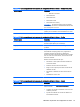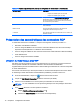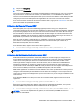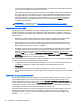HP Smart Zero Core 4.4 Administrator Manual
Sessions multi-moniteurs avec RDP
La prise en charge de multi-moniteur véritable ne nécessite pas de configuration spéciale de la part
de l'administrateur ou l'utilisateur. Le client RDP identifie automatiquement quel est le moniteur
spécifié en tant que moniteur principal dans les paramètres locaux et place la barre des tâches et les
icônes du bureau sur ce moniteur. S'il faut désigner un autre moniteur comme moniteur principal,
cela peut être réalisé par le biais des paramètres d'Affichage locaux, accessibles dans le menu
Configuration. Lorsqu'une fenêtre est agrandie au sein de la session à distance, la fenêtre ne couvre
que le moniteur sur lequel elle a été agrandie.
Les préférences d'affichage et les résolutions des moniteurs peuvent être consultées mais pas
modifiées au sein de la session à distance. Pour modifier la résolution de la session, fermez la
session et modifier la résolution sur le client local. Le paramètre auto recommandé utilise DDC pour
communiquer avec le moniteur et règle automatiquement la résolution sur la résolution native
préférentielle du moniteur.
Par défaut, toutes les sessions RDP sont en plein écran et s'étendent sur tous les moniteurs afin
d'améliorer l'expérience de virtualisation. D'autres options de fenêtrage sont accessibles par le biais
de l'option Modifier la connexion par défaut dans le menu Configuration. En général, ces options sont
utilisées uniquement sur les systèmes prenant en charge plusieurs connexions simultanées, tels que
HP ThinPro.
REMARQUE : Le client HP t410 All-in-One Smart Zero Client prend en charge la résolution d'écran
1366x768 uniquement.
En cas d'utilisation de RFX, la seule résolution d'écran prise en charge est 1280x768. Ceci provoque
l'apparition de petites barres noires sur les côtés de la connexion.
Redirection de périphérique avec RDP
La redirection du périphérique permet de garantir que lorsqu'un utilisateur branche un périphérique
sur le client, le périphérique est automatiquement détecté et accessible dans la session à distance.
RDP prend en charge la redirection de nombreux types de périphériques.
Redirection USB avec RDP
Dans le cadre de systèmes connectés à un hôte fonctionnant sous Windows 7 SP1, RDP prend en
charge la redirection pour une grande variété de périphériques USB s'exécutant sur une machine
virtuelle Hyper-V.
Dans le cadre de systèmes connectés à un hôte fonctionnant sous Windows 8 ou Windows
Server 2012, HP Smart Zero Core autorise la redirection USB sur toutes les installations.
La redirection USB fonctionne par transmission d'appels de protocole USB de bas niveau sur le
réseau vers l'hôte distant. Tout périphérique USB branché sur l'hôte local apparait dans l'hôte distant
en tant que périphérique USB natif, comme s'il était branché au niveau local. Les pilotes Windows
standards prennent en charge le périphérique au sein de la session à distance, et tous les types de
périphériques sont pris en charge sans nécessiter de pilote supplémentaire sur le client.
Tous les périphériques ne sont pas réglés par défaut pour de la redirection USB. Par exemple, les
claviers, les souris et les autres périphériques d'entrée USB ne sont généralement pas configurés
pour être redirigés, étant donné que la session à distance attend des entrées de la part du client.
Certains périphériques, comme les périphériques de mémoire de grande capacité, les imprimantes et
les appareils audio emploient des options supplémentaires pour la redirection.
18 Chapitre 4 Configuration des clients